如果你的iPhone/iPad遇到ISO无法启动,白苹果等问题那么就算是连接了iTunes也无法识别,此时我们需要进入DFU恢复模式,来进行刷机恢复,那么DFU模式怎么进呢?下面小编分享一下iPhone 7/8/x/xs/11进DFU模式方法
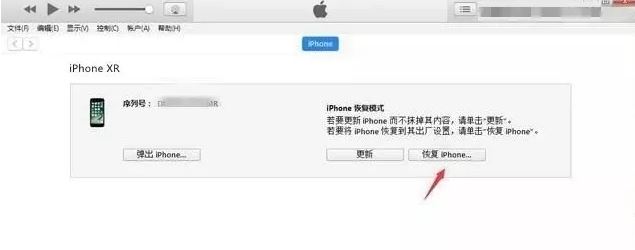
先将设备用数据线连上电脑,并启动 iTunes 软件,然后就开始如下操作:
1、iPhone 11 / XS / X / 8:先按一下手机左侧的 音量增大键、再按一下 音量减小键,然后按住右侧的 关机键 「保持不要松开」,待设备关机后快速按住 减小键 5 秒,这时才松开 关机键 ,保持按住 音量减小键 大约 5 秒,直到进入 DFU 模式,这时屏幕保持黑屏状态。2、iPhone 7:按住 电源键 3秒钟,然后同时按住 音量减小键 10秒 (如屏幕出现苹果 Logo 说明你按的时间太长了,需重做一遍),然后松开电源键,继续按住音量减键 5 秒后松开(如屏幕显示“请连接iTunes”,说明按的时间太长了,需要重做)
3、其余大多数机型:同时按住 电源键 和 HOME键 10秒,直到苹果 Logo 消失,然后仅松开电源键,继续保持按住 HOME键,再等待 10 秒。iTunes 就能识别出处于 DFU 模式的设备了,这时屏幕始终保持黑屏的。
这时,iTunes 就会检测到处于恢复模式的设备,重新恢复一遍固件即可解决很多疑难问题。这是最后的解决方法,要是这样还不行的话,就只能送修了。
分享到:

